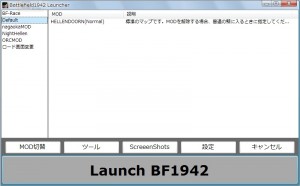概要
このソフトウェアは、オンラインFPSゲーム「バトルフィールド1942」の拡張パック「シークレットウェポン」のデモ版を
プレイしているユーザー向けに、さらに使いやすく、遊びやすくするためのツール群です。
本ソフトウェアはフリーソフトですので、用途を問わず(後述の場合を除く)無料で使用することが出来ます。
ただし、作者は本プログラムの使用により引き起こされた
いかなる被害、障害について一切責任を負わないものとします。
また、使用者が本ソフトウェアにより行った行為について作者は一切法的責任は発生しないこととします。
このソフトウェアの著作権は作者に帰属し、放棄はいたしておりません。
本ソフトもブログと同様、クリエイティブ・コモンズに準拠していますが、
(ページ最下部の「CC BY-NC」のロゴ参照)
転載や雑誌等の紹介(あるわけないか)は、コメントやメールでご連絡いただければうれしいです。
こちらからも紹介させていただいたりするかもしれません。
動作環境
.NET Framework 2.0・BF1942がインストールされているコンピュータ。
2000、Vistaでも動くと思いますが、確認はできていません。
XP+BF1942の環境でのみ確認しています。
動作の関係上、VistaではUACの画面がでるかもしれません。
Vista上で試されたかたおられましたらご連絡ください。
なお、.NETアプリケーションには使用する上での注意点があります。
ダウンロードページに記載していますのでご覧ください。
インストール・アンインストール
インストールは、zipの場合解凍、exeの場合実行すると3つのファイルが出てきます。
exeの場合は通常、BFが入っているフォルダと同じフォルダに解凍されます。
Game.org、init.orgは切り替えの際に必要なので、BF1942と同じフォルダ
(MODを入れるフォルダです)に入れておいてください。
BF1942 Launcher.exeはどこにおいていてもかまいませんが、
初回起動後にできるbflauncher.xmlとセットでおいておいてください。
アンインストールは上記4ファイルを削除するのみでOKだと思います。
画面説明・使用方法
起動すると上記のような画面が表示されます。初回起動時は設定画面が出ます。
左のメニューでMODのグループを選択し、
右にグループ内MOD一覧が出るのでそれを選択し、
・切り替えのみの場合は「MOD切替」
・切り替えてそのままBFを起動したいときは「Launch BF1942」
を押していただくとMODを切り替えたあと起動します。
(無選択だと「切り替えに失敗しました」とでるので通常起動のときもノーマルヘレンドーンで起動することをお勧めします。)
「キャンセル」でソフト終了、「Screen Shots」でBFのスクリーンショットフォルダを開きます。
初回起動時や、Home画面で「設定」ボタンを押すと表示される画面です。
ここでは、BFのインストールされているフォルダとMODの登録ができます。
インストールフォルダは通常、そのままでできますが、
特殊な環境の方、インストール時に場所をかえているかたは「…」で
正しいフォルダに変更してください。
MOD登録は下のボタン群から行います。
「+」:新規登録
「-」:選択されている項目を削除
「→」:選択項目を変更
「↑」「↓」:選択項目を上下に移動(グループをまたいでの移動はできません。)
「G」:選択された項目のグループ名を一括変更(Ctrlキーでの複数選択OK)
「インポート」:BFLauncher形式のxmlファイルを読み込みます。
「エクスポート」:BFLauncher形式でxmlファイルとしてバックアップします。
「kirikae.exe~」:既存のkirikae.exe向けのリストファイルをインポートし、MODリストに登録します。
現状、ほとんどのSWDEMOのMODがkirikae.exe対応なので、
kirikaeインポートでリストファイルを読み込めばすぐに移行できると思います。
kirikae.exe方式での出力には対応していません。ご注意ください。
インポート、エクスポート、kirikae読み込みとも、ファイルを指定するだけなので、大丈夫だと思います。
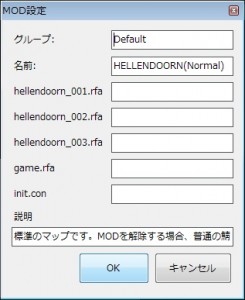
追加、変更のときに出る画面です。
書式は、kirikae.exeリストファイルに準拠していますが、
「NONE」、「Game.org」、「init.org」のところは空白になります。
また、パスの「¥」は1つずつです(kirikaeは「¥¥」)
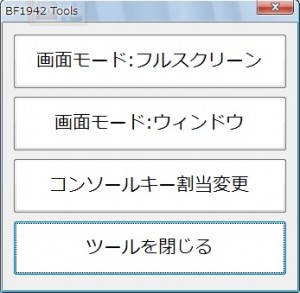
ツールを押したときに出る画面です。
「画面モード:~~」はBF起動時の画面モードを切り替えるボタンです。
押すとそれぞれのモードに切り替えます。
コンソールキー割り当て変更は、通常Graveキーに
割り当てられているコンソール開閉キーを書き換える機能です。
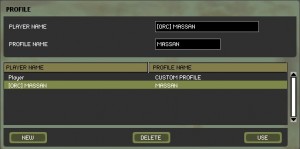
フォルダ指定画面が出るので、BF起動時の右側「PROFILE NAME」
の普段使っているものと同じ名前のフォルダを選択します。
CUSTOMPROFILEの場合は「CUSTOM」かもしれません。
するとキー選択画面が出るので、お好みのキーを割り当てます。
画面にはお勧めのキーを上げていますが、
「Space」などでも一応「その他」に指定していただくと割り当てできます。
ただ競合が起こる可能性があるので、.conファイルがわかる方のみ使用するようにしてください。
バージョンアップ履歴
version.1.00beta – 2008/9/11
テスト版公開。問題なければそのまま正式版に移行します。
連絡先
Email:「massan@らいぶ.じぇいぴー」(@→@、ほっとめーる→live、ジェイピー→jp)です。
(迷惑メール対策のため一部文字列を置き換えています。)
質問は↓のコメント欄もしくはメールにて受け付けています。